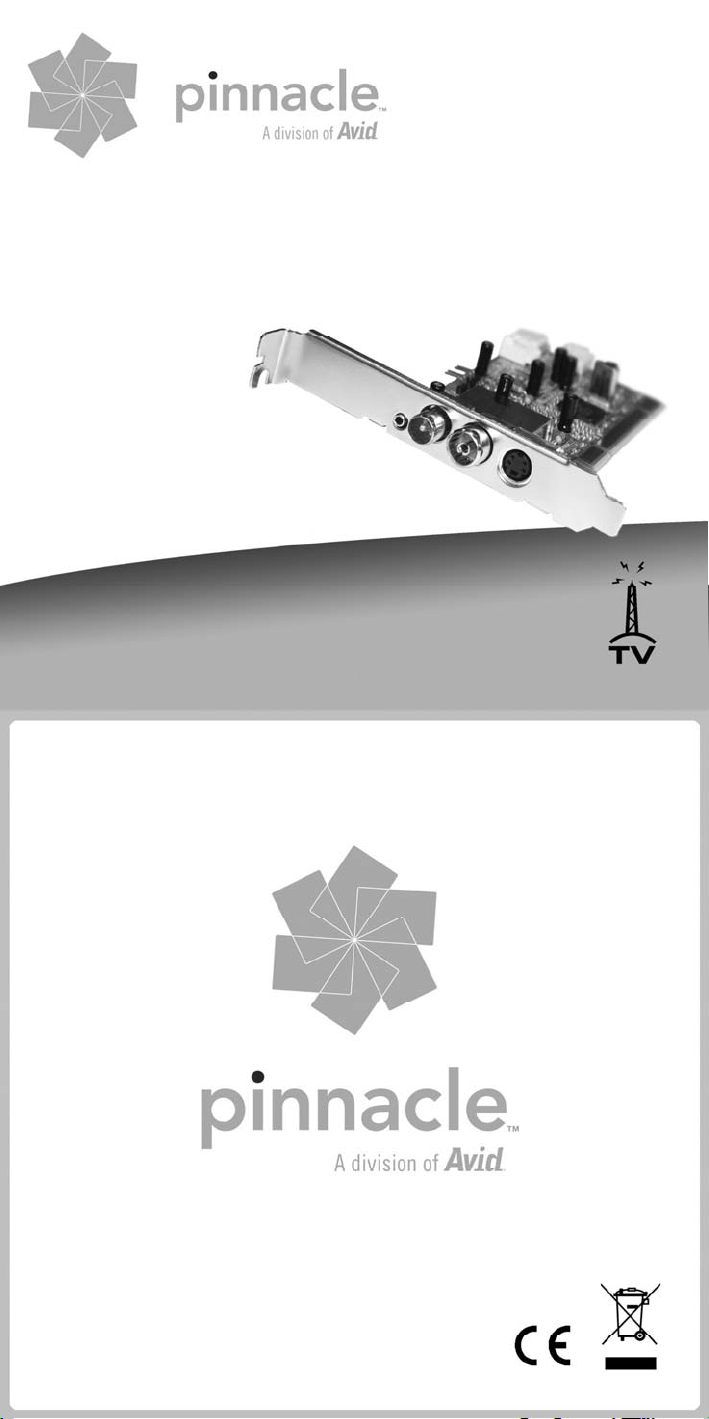
PCTV Tuner Kit
for Windows Vista
“Kom hurtigt i gang” Guide
Snabbstartsguide
© 2007 Pinnacle Systems, Inc. 8420-00068-01 R1
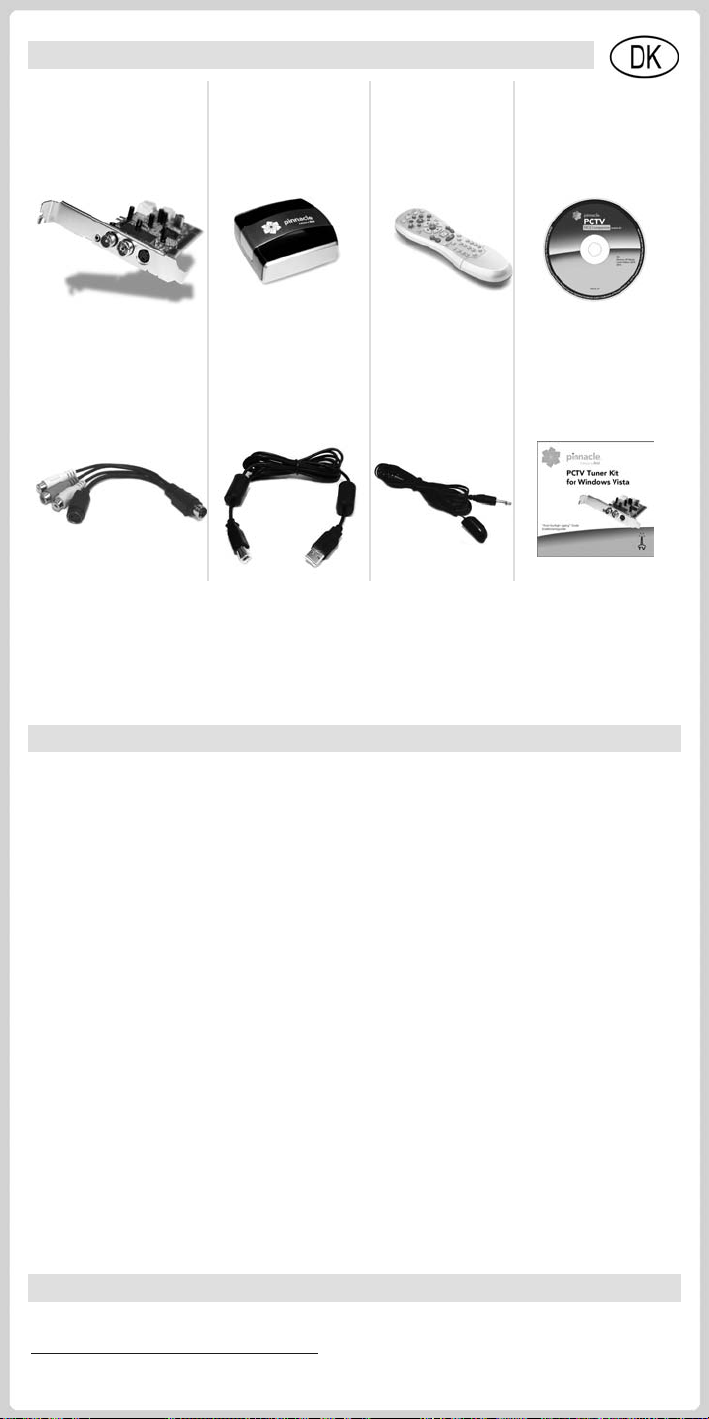
Pakken indeholder
PCI TV Tuner kort Fjernbetjenings
modtager
Fjernbetjening PCTV
Installations CD
A/V Adapter kabel
(Illustrationer er vejledende. Afhængig af dit produkts version kan indholdet
variere.)
Bemærk: Lad PCI kortet forblive I den antistatiske indpakning indtil du rent
faktisk skal installere det i din PC.
USB kabel
IR Blaster
“Kom hurtigt i
gang” Guide
Introduktion
Tillykke med dit køb af PCTV Tuner Kit for Windows Vista!
Med PCTV Tuner Kit for Windows Vista kan du opgradere en PC der anvender
Windows® Vista™ eller Windows XP Media Center Edition med TV og radio
modtagelses funtionalitet.
Sættet består af et PCI tuner kort til stereo TV og stereo FM radio modtagelse.
Med PCTV Tuner Kit for Windows Vista medfølger en PCTV Installations CD,
som indeholder driveren og Pinnacles MPEG-2 software encoder.
Desuden medfølger et komplet certificeret Media Center fjernbetjeningssæt.
Fjernbetjeningssættet består af en USB IR transceiver (modtager samt IR
blaster) og en fuld størrelse fjernbetjening.
Hvis du bruger en direkte antennetilslutning eller et (analog) kabel Jack stik
anvend venligst følgende fremgangsmåde:
Installation II. A - “Tilslut din antenne / Kabel TV ”.
Hvis du modtager TV via en satelit eller kabel set top boks anvend følgende
fremgangsmåde:
Installation II. B - “Tilslut din set top boks”.
Nyd nu dit PCTV Tuner Kit for Windows Vista!
Service og teknisk assistance
Få adgang til teknisk assistance på vores hjemmeside
http://www.pinnaclesys.com/support
Specificationer kan ændres uden forudgående varsel.
og vælg dit produkt.
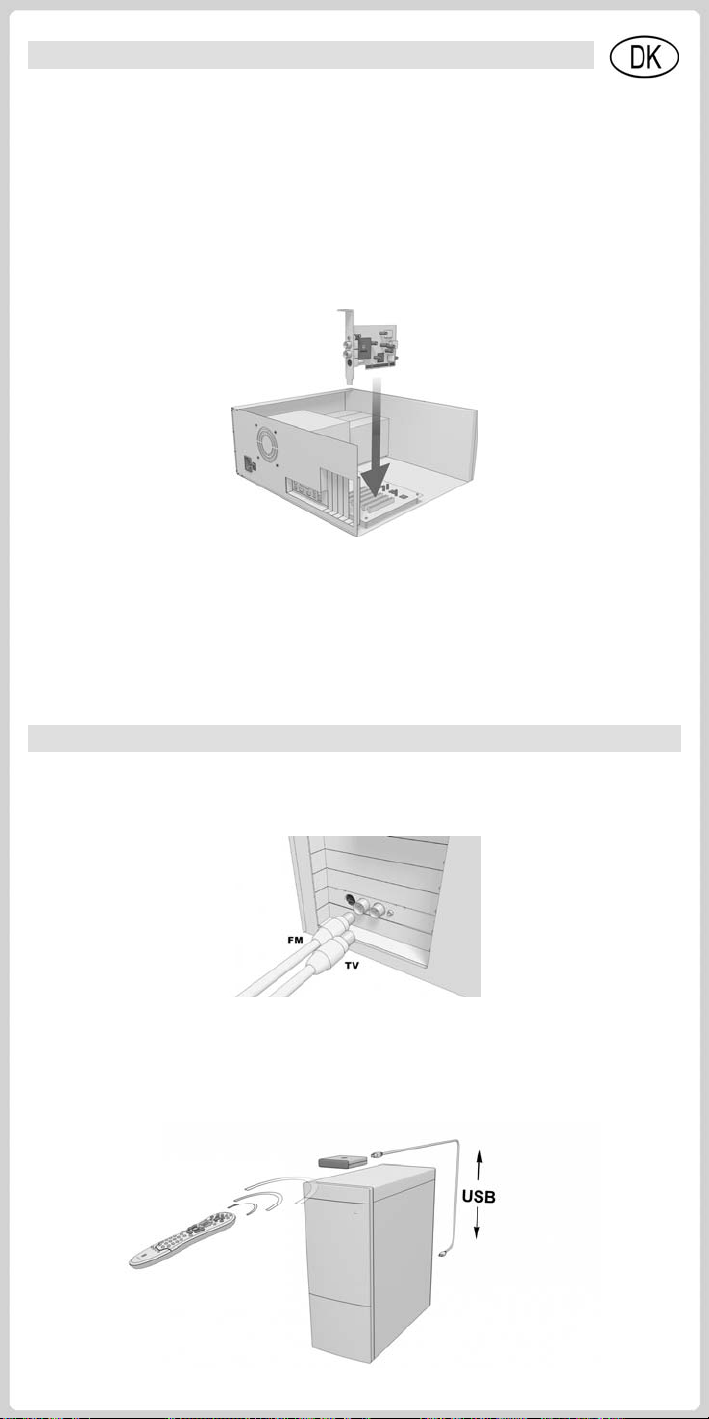
I. – Installation af PCI kortet
1. Sørg for at få afladet al statisk elektricitet ved at røre ved kabinettet
på din PC.
2. Sluk din PC og alle perifere enheder der er tilsluttet denne. Tag strømstikket
ud af din PC og alle kabler.
3. Skru skruerne ud af dit PC kabinet og fjern låget (typisk den ene side).
4. Vælg en ledigt PCI udvidelsesport. Fjern portdækslet på bagsiden af din PC
gem skruerne på et sikkert sted.
5. Sæt kortet i den ledige PCI udvidelsesport. Hold fast i den øvre kant og pres
let med lige meget styrke i begge ender af kortet. Tryk ned på den øvre kant
indtil kortet glider på plads i udvidelsesporten.
6. Hvis ikke kortet glider let på plads må du ikke anvende mere styrke idet dette
kan bøje kortet og skade kontakterne eller du kan skade dit bundkort. I stedet
må du fjerne kortet og prøve igen.
7. Sørg for at skrue PCI kortet fast i rammen.
8. Nu kan du sætte låget på dit cabinet igen og sætte strømkabler til og forbinder
dine andre perifere enheder såsom printere eller andet.
II. A – Tilslut din antenne / Kabel TV
Følg venligst disse instruktioner hvis du anvender en antenne eller et
(analogt) kabel Jack stik:
1. Tilslut dine TV og FM antenner til antenne stikkene på dit PCTV kort.
2. Tilslut den infrarøde fjernbetjeningsmodtager til en ledig USB port på din
komputer ved at anvende det medfølgende USB kabel.
3. Sæt batterierne I fjernbetjeningen.
Vær sikker på at der ikke er nogen forhindringer imellem fjernbetjeningen
og modtageren.
Specificationer kan ændres uden forudgående varsel.

eller: II. B – Tilslut din set top boks
Hvis du modtager TV via din set top boks, følg da venligst denne
fremgangsmåde:
1.a) Brug det medfølgende audio/video input adapter kabel til at forbinde de 2 lyd
ud (højre og venstre) og S Video eller komposit video ud med de tilsvarende
indgane på didit PCTV kort. Fortsæt til punkt 2.
Følgende kabler er nødvendige i denne konfiguration ved tilslutning af din set top boks
(medfølger ikke):
- Stereo lyd kabel (RCA)
- Composite video kabel (RCA) eller S-Video kabel (MiniDIN)
ELLER
1.b) Alternativt, hvis din set top boks ikke har ledige lyd og video udgange kan
du tilslutte stikket mærket “Out to TV” eller “Output” (eller lignende) til dit
PCTV kort ved at anvende et Koaxial antenne kabel (medfølger ikke). I
denne konfiguration behøver du ikke A/V adapter kablet.
2. Fjern beskyttelsesfolien fra bagsiden af IR blasteren.
3. Fastgør IR blasteren med det den selvklæbende side over den infrarøde
modtager på din set top boks.
Î
Bemærk: Blasteren er gennemtrængelig for infrarøde stråler og blokere derfor
ikke for din infrarøde modtager på din set top boks. Du kan fortsætte med at
bruge set top boksens fjernbetjening på vanlig vis.
Specificationer kan ændres uden forudgående varsel.

4. Tilslut den infrarøde fjernbetjeningssmodtager til en ledig USB port
på din komputer med det medfølgende USB kabel.
5. Tilslut IR blaster kablet til Port 1 på den infrarøde modtager.
Bemærk: Vær sicker på at IR blaster kablet er tilsluttet til modtager boksen før
du starter Windows Media Center programmet.
6. Insert the batteries in the remote control.
Vær sikker på at der ikke er nogen forhindringer imellem fjernbetjeningen
og modtageren.
III. – Installation af software
Du skal have admisnistrator rettigheder for at være istand til at installere
programmet.
Hvis dialog boksen “tilføj ny hardware” vises under installationen skal du
klikke på ”afbryd”.
1. Check at du har installeret alle seneste MS Windows opdateringer (og især
alle opdateringer der er relevante for Windows Media Center).
2. Indsæt installations CD i et tilsvarende drev på din PC.
Installationsprogrammet starter enten op automatisk eller du kan klikke på
autorun.exe i biblioteket “setup” på CD’en.
3. Følg vejledningen på skærmen.
Bemærk: Hvis din PC anvender Windows XP Media Center Edition 2005,
bliver du måske anmodet om at installere forskellige HID enheder efter at du
har installeret den infrarøde modtager (HID eHome IR Receiver). Hvis dette er
tilfældet installer venligst alle enheder ved at følge de instruktioner som du får
fra Windows hardware installations dialog.
4. Efter installtion kan du blive anmodet om at genstarte din PC. Denne genstart
vil være nødvendig for at softwaren fungere ordentligt.
5. Start Windows Media Center programmet.
6. Anvend menu punkterne Settings – TV – Set up TV signal og følg
instruktionerne for TV konfiguration.
7. Hvis den automatiske TV Kilde ikke finder dit TV signal, vælg “manual” og
vælg derefter TV tilslutningstypen der passer til din konfiguration.
Tillykke! Nu kan du fornøje dig med TV på din PC!
CE conformitets erklæring
CE erklæring for dette produkt kan downloadedes fra
http://www.pinnaclesys.com/compliance.
Specificationer kan ændres uden forudgående varsel.

PCTV Tuner Kit
for Windows Vista
“Kom hurtigt i gang” Guide
Snabbstartsguide
© 2007 Pinnacle Systems, Inc. 8420-00068-01 R1

Innehåll
PCI TV Tuner kort Fjärrkontroll-
mottagare
Fjärrkontroll PCTV
Installation CD
A/V Adaptersladd
(Bilderna är illustrativa. Beroende på versionen av din produkt, så kan innehållet
variera.)
Notera: Spara kortet i den antistatiska förpackningen till du installerar det.
USB-sladd
IR Blaster
Snabbstarts-
guide
Introduktion
Gratulerar till ditt köp av PCTV Tuner Kit for Windows Vista!
PCTV Tuner Kit for Windows Vista uppgraderar din Windows® Vista™ eller
Windows XP Media Center Edition-utrustade PC med möjligheter för tv och
radio-mottagning.
Paketet består av ett PCI-kort för mottagning av stereo-tv och stereo FM-radio.
PCTV Tuner Kit for Windows Vista kommer med installations CD:n som
innehåller drivrutinerna och Pinnacle’s MPEG-2 mjukvarucodec.
Utöver det, medföljer ett Media Center-certifierat fjärrkontroll-kit. Fjärrkontrollkitet består av en USB-ansluten IR-mottagare med IR-blaster och en fullt
utrustad fjärrkontroll.
Om du använder en direkt kopplad antenn eller ett (analogt) kabeluttag,
vänligen följ:
Installation II. A - “Ansluta din antenn/kabel-tv”.
Om du tar emot tv via sattelit eller en digitalbox, vänligen följ:
Installation II. B - “Ansluta din digitalbox”.
Nu kan du ha kul med ditt PCTV Tuner Kit for Windows Vista!
Service och Support
För tillgång till teknisk support, gå till http://www.pinnaclesys.com/support och välj
din produkt.
Specifikationer kan ändras utan föranmälan.

I. - Installera hårdvaran
1. Avled all möjlig elektrostatisk laddning från din kropp genom att ta
på datorchassiet.
2. Stäng av din dator och eventuella externa enheter som är kopplade till den.
Koppla ifrån din dator från strömuttaget såväl som alla nödvändiga kablar och
komponenter.
3. Lossa skruvarna och avlägsna chassiet.
4. Välj en ledig PCI-kortsplats. Lossa platsskyddet på insidan av datorn. Se till att
spara skruvarna på en säker plats.
5. Sätt i kortet i den lediga platsen. Håll den stadigt på ovansidan och sänk ned
den i kortplatsen med jämnt tryck på båda kanter. Tryck ned kortet tills det
sitter säkert i kortplatsen.
6. Om du inte enkelt kan sätta i kortet, använd då inte våld då detta kan böja och
skada kontaktytorna på kort och i kortplats.
7. Efter att du satt i hårdvaran, spänn då fast den med spännfästet till baksidan
på datorn.
8. Sätt nu tillbaka chassiet på datorn och anslut externa komponenter samt
strömtillförseln.
II. A – Ansluta din antenn/kabel-tv
Vänligen följ dessa instruktioner om du använder en antenn eller ett
(analogt) kabeluttag:
1. Anslut dina tv- och FM-antenner till antenningångarna på din PCTV-hårdvara.
2. Anslut IR-mottagaren till en ledig USB-port med den medföljande USBsladden.
3. Sätt i batterierna i fjärrkontrollen.
Se till så att området mellan fjärrkontrollen och mottagaren inte är
blockerat.
Specifikationer kan ändras utan föranmälan.

eller: II. B – Ansluta din digitalbox
Om du tar emot tv via en digitalbox, vänligen följ dessa
instruktioner:
1.a) Använd den medföljande audio/video adapter-sladden för att ansluta till
höger och vänster ljudkanal och S-video eller komposit-video sladden till
respektive uttag på din PCTV-hårdvara. Fortsätt till steg 2.
Följande kablar krävs för denna kofigurering med anslutning till digitalbox (medföljer ej):
- Stereo audiosladd (RCA)
- Komposit videosladd (RCA) eller S-videosladd (MiniDIN)
ELLER
1.b) Alternativt, om din digitalbox inte har några lediga video och audioutgångar,
anslut det uttag märkt “Out to TV” eller “Output” (eller liknande) till
antenningången på din PCTV-hårdvara med en koaxial antennsladd
(medföljer ej). Du behöver inte använda A/V-adaptersladden för denna
konfigurering.
2. Avlägsna skyddsfolien från baksidan av IR-blastern.
3. Fixera blaster-sladden med den självhäftande sidan mot IR-mottagaren på
digitalboxen.
Î
Notera: Blastern släpper igenom IR-signaler och blockerar därför inte IRsensorn, så du kan fortsätt använda digitalboxens fjärkontroll för att styra den
direkt.
Specifikationer kan ändras utan föranmälan.

4. Anslut nu IR-mottagaren till en ledig USB-port på din dator med den
medföljande USB-sladden.
5. Anslut IR-blastersladden till Port 1 på IR-mottagaren.
Notera: Se till så att IR-blastersladden är ansluten innan du öppnar Windows
Media Center-applikationen.
6. Sätt i batterierna i fjärrkontrollen.
Se till så att området mellan fjärrkontrollen och mottagaren inte är
blockerat.
III. – Installera mjukvaran
Du behöver administratörsrättigheter för att installera programmet. Om
fönstret “Lägg till ny programvara” uppkommer under installation, avsluta
då detta.
1. Se till så att du har installerat de senaste uppdateringarna för Windows
(speciellt de för Windows Media Center).
2. Sätt in CD:n i CD-läsaren på din dator. Programmet startar nu antingen
automatiskt eller så startar du det med ”Autorun.exe” i setup-mappen på CDROM-skivan.
3. Följ nu instruktionerna för installation som visas på skärmen.
Notera: Om din PC är utrustad med Windows XP Media Center Edition 2005,
så behöver eventuellt installera en annan HID-enhet efter att du installerat IRmottagaren (HID eHome IR Receiver). Om så är fallet; installera samtliga
enheter genom att följa instruktionerna i Windows installationsguide för
hårdvara.
4. Efter installation kan du bli uppmanad till att starta om din dator. Om så är
fallet, behövs detta för att programmet skall fungera korrekt.
5. Öppna Windows Media Center-applikationen.
6. Gå till Settings (Inställningar) – TV – Set up TV signal och följ
instruktionerna i guiden för tv-konfigurering.
7. Om den automatiska avkänningen för tv-signaler inte hittar din tv-signal,
vänligen välj “manuell” och välj den tv-anslutning som passar din
konfigurering.
Nu kan du se tv på din dator!
CE anpassning
CE anpassingsavtalet och identisk konstruktion för denna produkt kan laddas
med från http://www.pinnaclesys.com/compliance.
Specifikationer kan ändras utan föranmälan.
